Das Zählen von PDF-Seiten mag einfach erscheinen, aber es ist sehr wichtig. Sowohl für Studenten als auch für Arbeitnehmer ist es hilfreich, die Anzahl der Seiten zu kennen, um Zeit und Ressourcen besser zu verwalten. Stellen Sie sich vor, Sie haben ein großes Projekt oder einen Bericht. Durch das Zählen der Seiten können Sie den Tarif für Ihr tägliches Lese- oder Schreibpensum festlegen. Dadurch fühlen sich große Aufgaben kleiner und überschaubarer an.
Wenn Sie Dokumente ausdrucken, können Sie Papier und Tinte sparen, wenn Sie die Seitenzahl des PDFs im Voraus kennen. Das ist gut für die Umwelt und Ihren Geldbeutel. Für Unternehmen geht es darum, effizient zu sein. Sie können Informationen mit Teams austauschen, ohne Zeit oder Ressourcen zu verschwenden. Das Zählen von PDF-Seiten hilft beim effizienten Planen, Speichern und Teilen. Es ist ein kleiner Schritt, der sich stark darauf auswirkt, wie wir täglich mit Dokumenten umgehen.
5 effiziente Methoden zum einfachen Zählen von Seiten in Ihren PDF-Dokumenten
Es gibt fünf einfache Möglichkeiten, die Seiten in PDF-Dokumenten zu zählen. Diese Methoden machen Ihre Arbeit schneller und einfacher. Egal, ob Sie studieren, berufstätig sind oder einfach nur Ihre Akten ordnen müssen, diese Tipps können Ihnen helfen. Schauen wir uns an, wie Sie dies ohne Probleme tun können.
In diesem Artikel
Methode 1: PDFelement zum Zählen von Seiten in einem PDF verwenden

PDFelement ist ein Tool, mit dem Sie eine Menge mit PDF-Dateien machen können. Es ist wie ein Zauberkasten für PDFs. Sie können jedes PDF öffnen, es ansehen, ändern und sogar ein neues erstellen. Es ist sehr einfach zu benutzen. Einer seiner coolen Tricks ist das schnelle Zählen von Seiten. Dies ist ideal, wenn Sie wissen müssen, wie viele Seiten ein Dokument hat.
 G2-Wertung: 4.5/5 |
G2-Wertung: 4.5/5 |  100 % Sicher |
100 % Sicher |Warum also PDFelement zum Zählen von Seiten verwenden? Erstens ist es superschnell. Mit nur einem Klick können Sie die Gesamtseiten sehen. Das spart Zeit, besonders wenn Sie in Eile sind. Zweitens: Es ist sehr einfach. Sie müssen kein Computerexperte sein. Jeder kann es tun. Drittens: PDFelement kann mehr als nur Seiten zählen. Sie können auch Text bearbeiten, Bilder hinzufügen und sogar Dokumente unterschreiben. Es ist alles an einem Ort.
Mit PDFelement arbeiten Sie intelligenter, nicht härter. Es hilft Ihnen, Ihre PDFs ohne Stress zu verwalten. Zum Zählen von Seiten, Bearbeiten oder Erstellen von PDFs ist es ein praktisches Tool. Es macht den Umgang mit Dokumenten zu einem Kinderspiel.
Wie Sie mit PDFelement ganz einfach Seiten in Ihrem PDF zählen
Das Zählen von Seiten in Ihrem PDF ist mit PDFelement ganz einfach. Hier finden Sie eine einfache Anleitung dazu:
Schritt 1
Starten Sie zunächst PDFelement auf Ihrem Computer. Suchen Sie die PDF-Datei, deren Seitenzahl Sie wissen möchten.
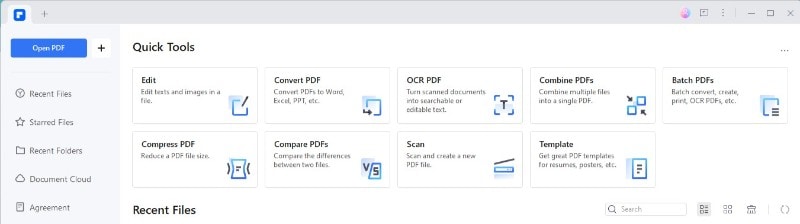
Schritt 2
Klicken Sie auf "Datei" > "Eigenschaften".
 G2-Wertung: 4.5/5 |
G2-Wertung: 4.5/5 |  100 % Sicher |
100 % Sicher |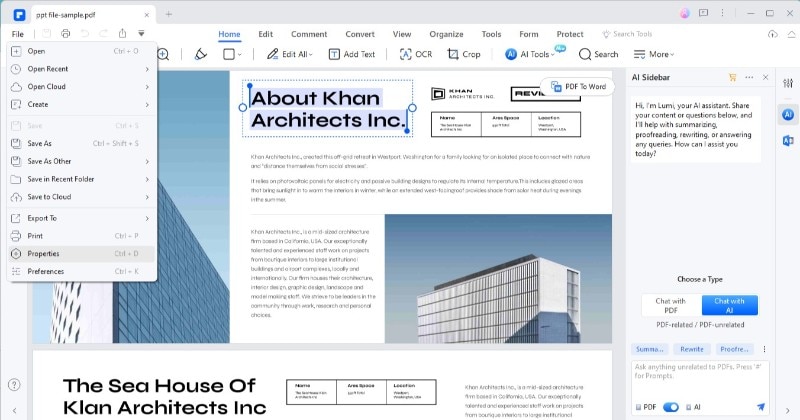
Schritt 3
Es öffnet sich ein neues Fenster. Hier müssen Sie einen Abschnitt namens "Beschreibung" finden. Klicken Sie darauf.
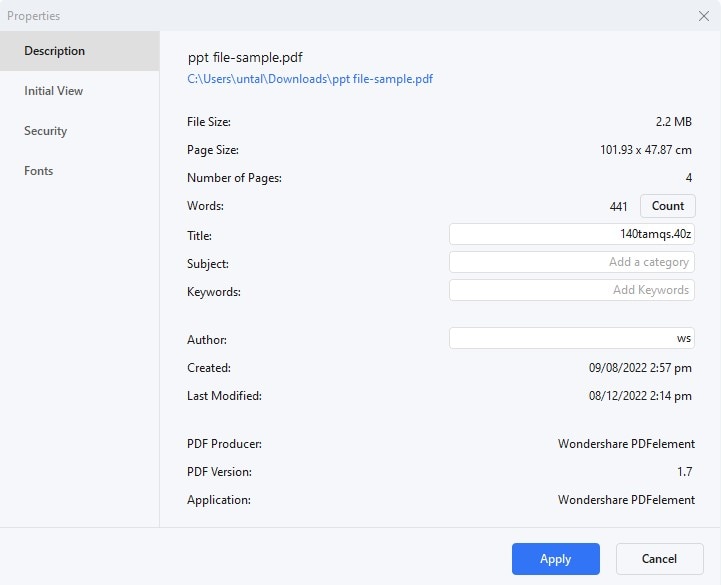
Schritt 4
Sie sehen verschiedene Details zu Ihrem PDF. Eine dieser Angaben ist "Anzahl der Seiten". Daneben sehen Sie, wie viele Seiten Ihr PDF hat.
Die Verwendung von PDFelement zum Zählen der Seiten ist hilfreich. Es geht schnell, so dass Sie viel Zeit sparen. Sie müssen nicht mehr durch das Dokument scrollen und jede Seite zählen. Dies ist sehr nützlich, insbesondere bei großen PDF-Dateien. Außerdem ist es sehr einfach, so dass es jeder machen kann, selbst wenn Sie sich nicht gut mit Computern auskennen. Außerdem kann PDFelement viel mehr als nur Seiten zählen. Sie können Text bearbeiten, Bilder hinzufügen oder das PDF sogar signieren. Es ist ein großartiges Tool zur einfachen Bearbeitung von PDFs.
 G2-Wertung: 4.5/5 |
G2-Wertung: 4.5/5 |  100 % Sicher |
100 % Sicher |Methode 2: Online-PDF-Seitenzähler verwenden
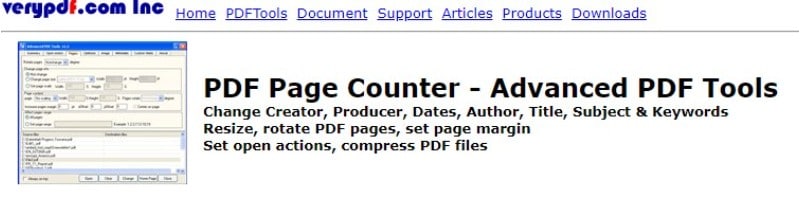
Die Verwendung eines Online-PDF-Seitenzählers ist sehr praktisch. Sie müssen keine Software herunterladen. Perfekt, wenn Sie den Computer einer anderen Person benutzen oder in Eile sind. Sie brauchen nur das Internet.
Ein gutes Online-Tool ist der PDF-Seitenzähler von VeryPDF. Es ist einfach und tut genau das, was Sie brauchen - es zählt Ihre PDF-Seiten schnell.
Hier erfahren Sie, wie Sie es verwenden:
Schritt 1
Suchen Sie zunächst online den PDF-Seitenzähler von VeryPDF. Verwenden Sie eine Suchmaschine oder geben Sie die Adresse der Webseite ein.
Schritt 2
Suchen Sie auf der Webseite nach einer Schaltfläche mit der Aufschrift "PDF hochladen" oder etwas Ähnlichem. Klicken Sie auf diese Schaltfläche. Suchen Sie dann die PDF-Datei, die Sie prüfen möchten, auf Ihrem Computer. Wählen Sie sie aus und laden Sie sie auf die Webseite hoch.
Schritt 3
Nachdem Sie Ihr PDF hochgeladen haben, wird die Webseite ihre Arbeit tun. Sie zählt die Seiten automatisch für Sie. Sie werden gleich die Anzahl der Seiten auf dem Bildschirm sehen.
Diese Methode ist großartig, weil sie schnell geht und Sie nichts installieren müssen. Der PDF-Seitenzähler von VeryPDF ist einfach zu bedienen. Außerdem ist er kostenlos. Wenn Sie also eine schnelle Seitenzählung benötigen, ist dieses Online-Tool eine gute Wahl.
Methode 3: Seiten zählen, ohne die PDF-Datei zu öffnen
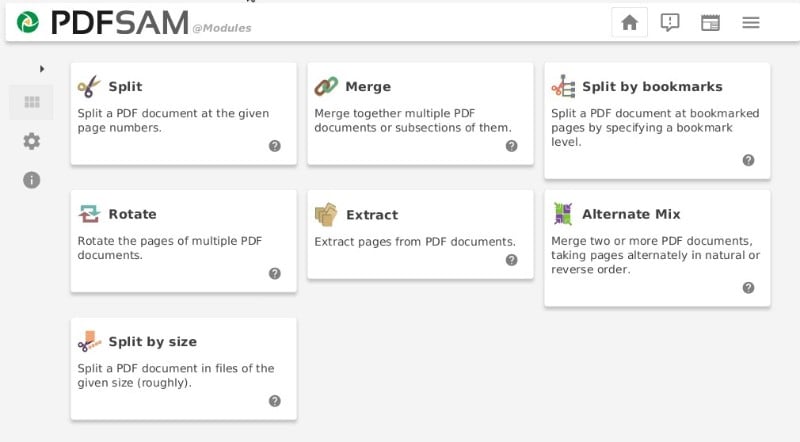
Manchmal müssen Sie vielleicht PDF-Seiten zählen, ohne die Datei zu öffnen. Vielleicht ist Ihr Computer langsam, oder das PDF ist sehr groß. An dieser Stelle kommt ein Tool wie PDFsam ins Spiel. PDFsam kann Ihnen sagen, wie viele Seiten ein PDF hat, ohne es zu öffnen.
Hier sehen Sie, wie Sie das mit PDFsam machen:
Schritt 1 Herunterladen und Installieren von PDFsam
- Zuerst müssen Sie PDFsam erhalten. Rufen Sie die Webseite auf und laden Sie es herunter. Installieren Sie es dann auf Ihrem Computer. Es ist sicher und einfach.
Schritt 2 Öffnen Sie PDFsam
- Öffnen Sie nach der Installation PDFsam. Sie sehen dann das Hauptmenü.
Schritt 3 Fügen Sie Ihr PDF hinzu
- Suchen Sie nach einer Schaltfläche mit der Aufschrift "Hinzufügen" oder "Hochladen". Verwenden Sie es, um die PDF-Datei, die Sie interessiert, auf Ihrem Computer zu finden. Wählen Sie die Datei aus, um sie zu PDFsam hinzuzufügen.
Schritt 4 Suchen Sie nach der Seitenzahl
- Sobald Ihr PDF hinzugefügt wurde, zeigt PDFsam Ihnen einige Details zu der Datei an. Eines dieser Details ist die Seitenzahl. Sie können sehen, wie viele Seiten das PDF hat, ohne es zu öffnen.
Die Verwendung von PDFsam zum Zählen von Seiten ohne Öffnen des PDFs ist nützlich. Es spart Zeit und sorgt dafür, dass Ihr Computer reibungslos läuft. Außerdem ist es ein kostenloses Tool, das jeder nutzen kann.
Methode 4: Befehls-Tools verwenden
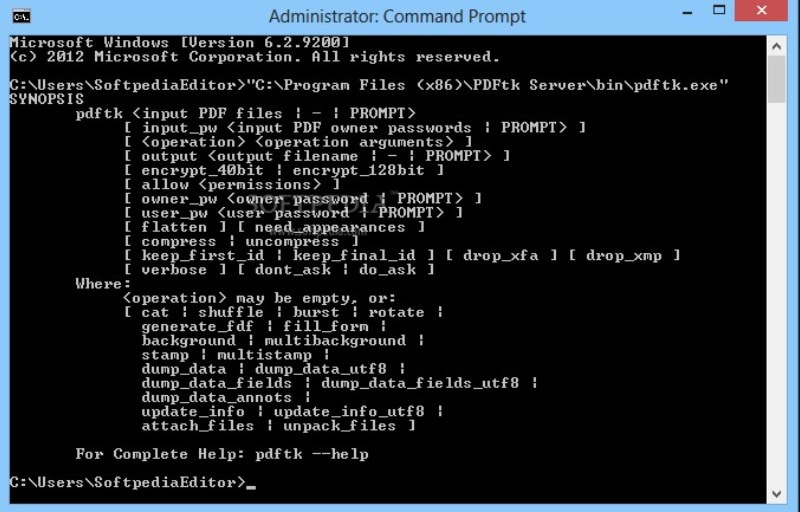
Tools für die Befehlszeile sind sehr hilfreich für Leute, die gerne Skripte verwenden oder programmieren. Mit diesen Tools können Sie schnell arbeiten und viele Dinge erledigen, ohne herumklicken zu müssen. Ein solches Tool zum Zählen von PDF-Seiten heißt pdftk. Es ist wie ein Schweizer Taschenmesser für PDF-Dateien.
Hier erfahren Sie, wie Sie pdftk zum Zählen von Seiten verwenden können:
Schritt 1
Zunächst müssen Sie pdftk auf Ihrem Computer installieren. Sie können es aus dem Internet herunterladen. Folgen Sie den Anweisungen, um es zu installieren.
Schritt 2
Öffnen Sie dann die Befehlszeile auf Ihrem Computer. Hier können Sie die Befehle eingeben.
Schritt 3
Geben Sie nun einen Befehl wie diesen ein: pdftk yourPDFfile.pdf dump_data. Ersetzen Sie "yourPDFfile.pdf" durch den Namen Ihrer PDF-Datei.
Schritt 4
Nachdem Sie die Eingabetaste gedrückt haben, wird pdftk mit Ihrer Datei arbeiten. Es zeigt Ihnen einige Informationen über Ihr PDF an. Achten Sie bei diesen Informationen auf die Seitenzahl.
Die Verwendung von pdftk ist ideal für Leute, die mit der Eingabe von Befehlen vertraut sind. Es ist schnell und leistungsstark. Sie brauchen keine Software zu öffnen. Geben Sie einfach einen Befehl ein und Sie erhalten, was Sie brauchen. Außerdem kann pdftk viel mehr als nur Seiten zählen. Es ist ein praktisches Tool für alle, die mit PDFs arbeiten und gerne die Befehlszeile verwenden.
Methode 5: Funktionen des Betriebssystems verwenden
Das Betriebssystem Ihres Computers verfügt über integrierte Funktionen, mit denen Sie sehen können, wie viele Seiten eine PDF-Datei enthält, ohne dass Sie zusätzliche Software benötigen. Dies ist praktisch, um schnell die Länge von Dokumenten zu überprüfen. Sehen wir uns an, wie Sie dies unter Windows und Mac tun können.
Windows Datei Explorer Methode
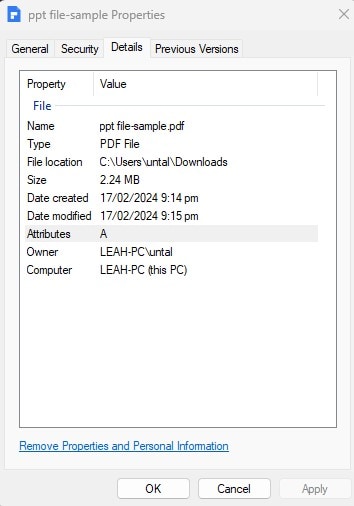
Die Seitenzahl eines PDFs können Sie unter Windows im Datei-Explorer ermitteln. Und so geht's:
Schritt 1
Öffnen Sie den Datei-Explorer und gehen Sie zu dem Ordner, in dem Ihr PDF gespeichert ist.
Schritt 2
Klicken Sie mit der rechten Maustaste auf die PDF-Datei, die Sie prüfen möchten und wählen Sie im Menü "Eigenschaften".
Schritt 3
Klicken Sie im Fenster der Eigenschaften auf die Registerkarte "Details". Suchen Sie nach der Nummer "Seiten". Hier erfahren Sie, wie viele Seiten Ihr PDF enthält.
Diese Methode ist einfach und erfordert keine spezielle Software. Es ist perfekt, wenn Sie Dateien verwalten und schnell die Größe oder Länge der Dateien sehen müssen. Außerdem ist es in Windows integriert, so dass es immer verfügbar ist.
Mac Finder Methode
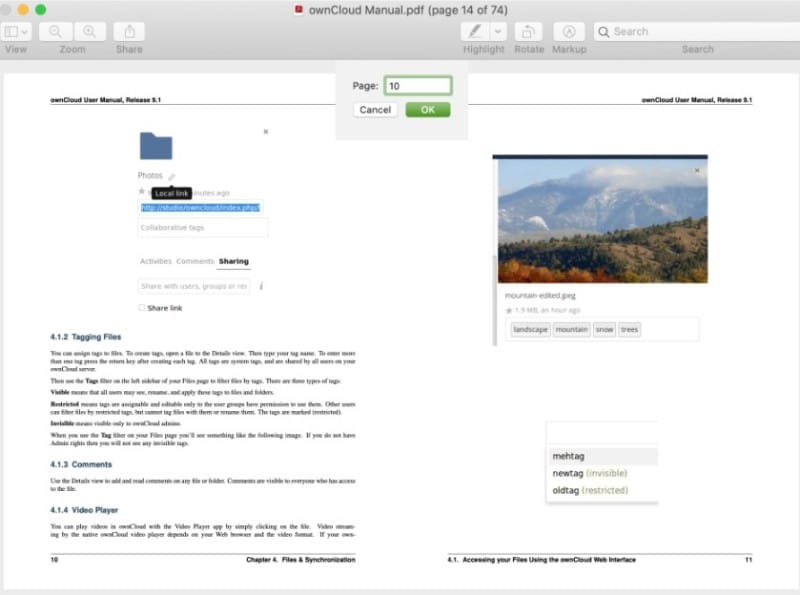
Mac-Benutzer können die Funktion "Info abrufen" des Finders verwenden, um die Seitenzahl von PDFs zu überprüfen. Hier ist die Schritt-für-Schritt-Anleitung:
Schritt 1
Öffnen Sie Finder und navigieren Sie zu der PDF-Datei, die Sie interessiert.
Schritt 2
Klicken Sie mit der rechten Maustaste (oder bei gedrückter Strg-Taste) auf das PDF und wählen Sie im Kontextmenü die Option "Informationen abrufen".
Schritt 3
Schauen Sie unter dem Abschnitt "Weitere Informationen" im Fenster "Informationen abrufen" nach. Sie sehen die "Seitenzahl" neben anderen Details zur Datei.
Diese Methode ist nützlich für Mac-Benutzer, die einen Blick auf die Länge von Dokumenten werfen möchten, ohne sie zu öffnen. Es ist eine einfache, unkomplizierte Möglichkeit, die Informationen direkt aus dem Finder abzurufen. Egal, ob Sie Dokumente sortieren oder einfach nur neugierig auf die Länge eines PDFs sind, mit dieser Funktion können Sie es ohne zusätzliche Schritte finden.
Fazit
Das Zählen von PDF-Seiten ist mit den richtigen Tools ganz einfach. Alle Methoden haben ihre Vorzüge, aber PDFelement hebt sich davon ab. Damit können Sie nicht nur Seiten zählen, sondern auch PDFs bearbeiten und verwalten. Das macht PDFelement zu einer guten Wahl für alle, die mit PDFs arbeiten. Es ist einfach, leistungsstark und spart Ihnen Zeit. Wenn Sie also das nächste Mal mit PDFs zu tun haben, denken Sie daran, dass PDFelement Ihnen das Leben sehr erleichtern kann.
 G2-Wertung: 4.5/5 |
G2-Wertung: 4.5/5 |  100 % Sicher |
100 % Sicher |



